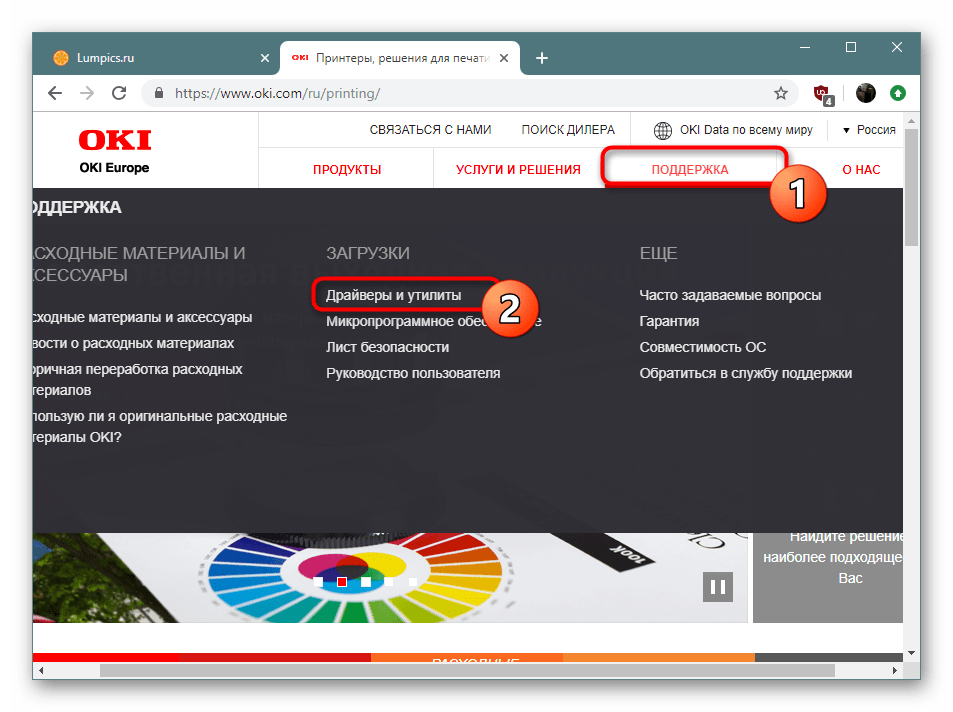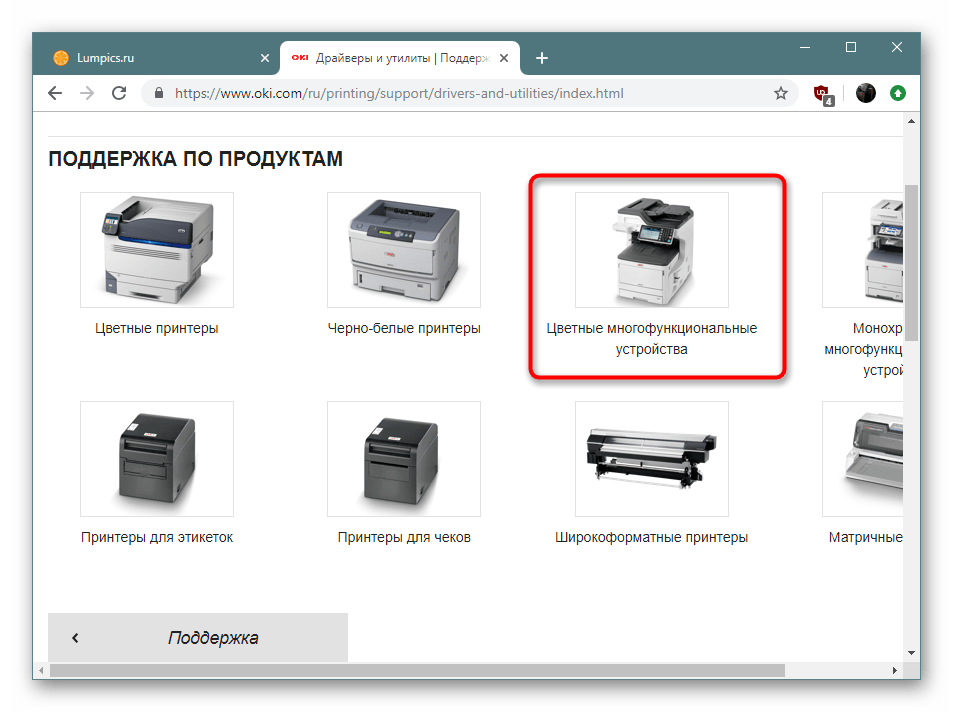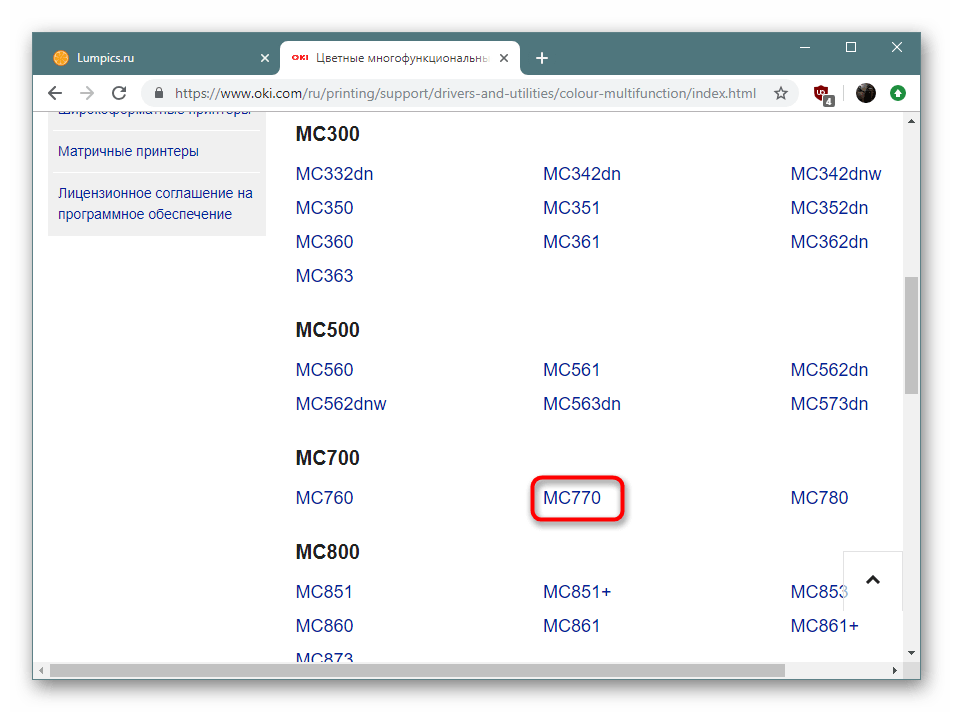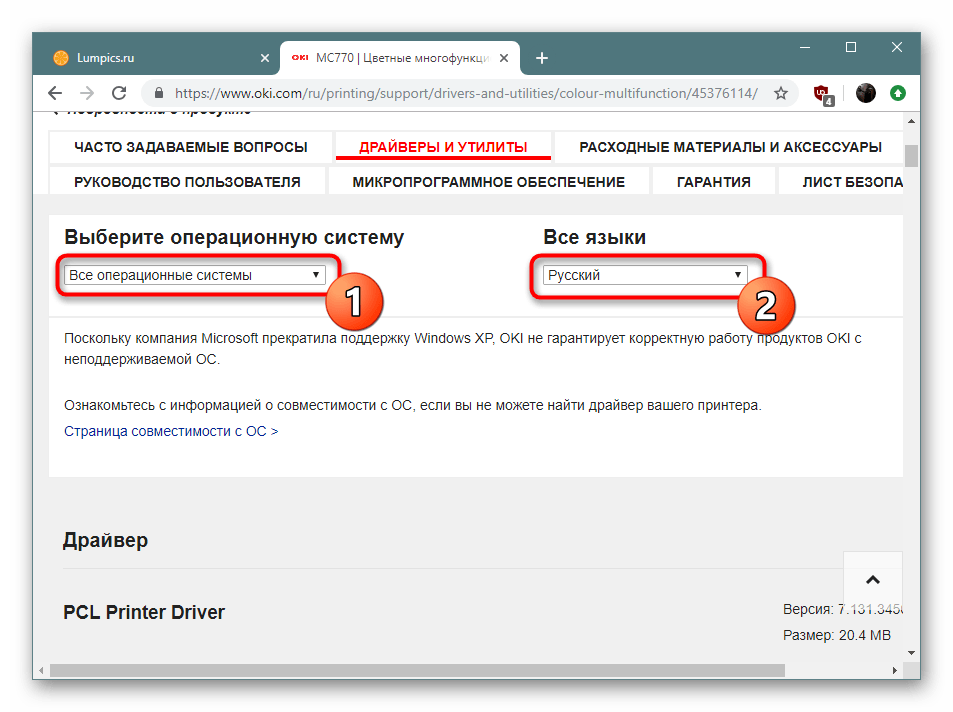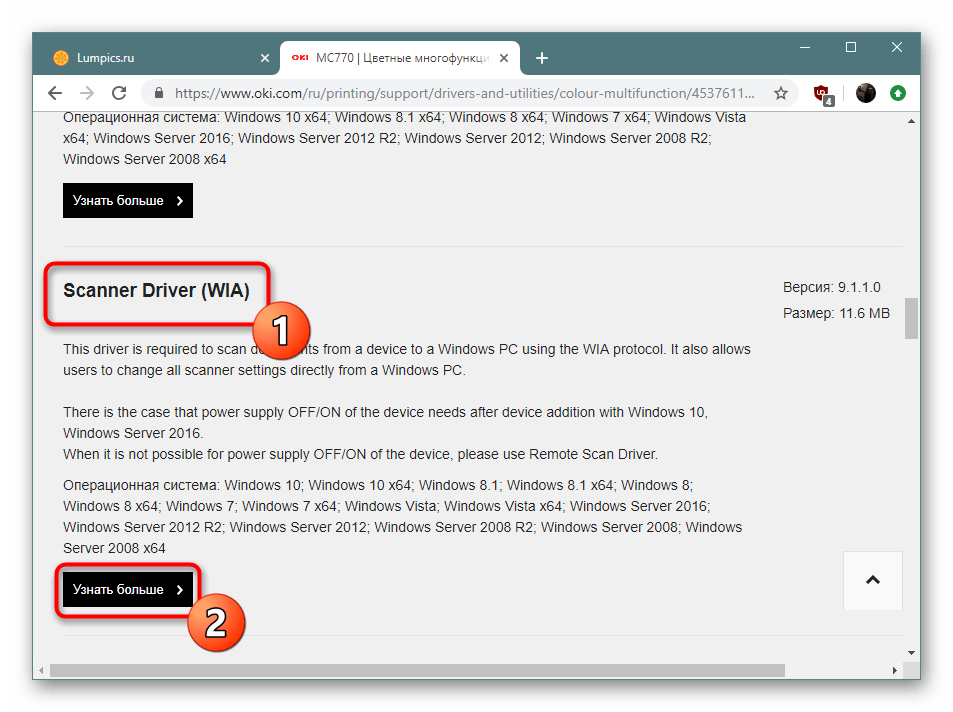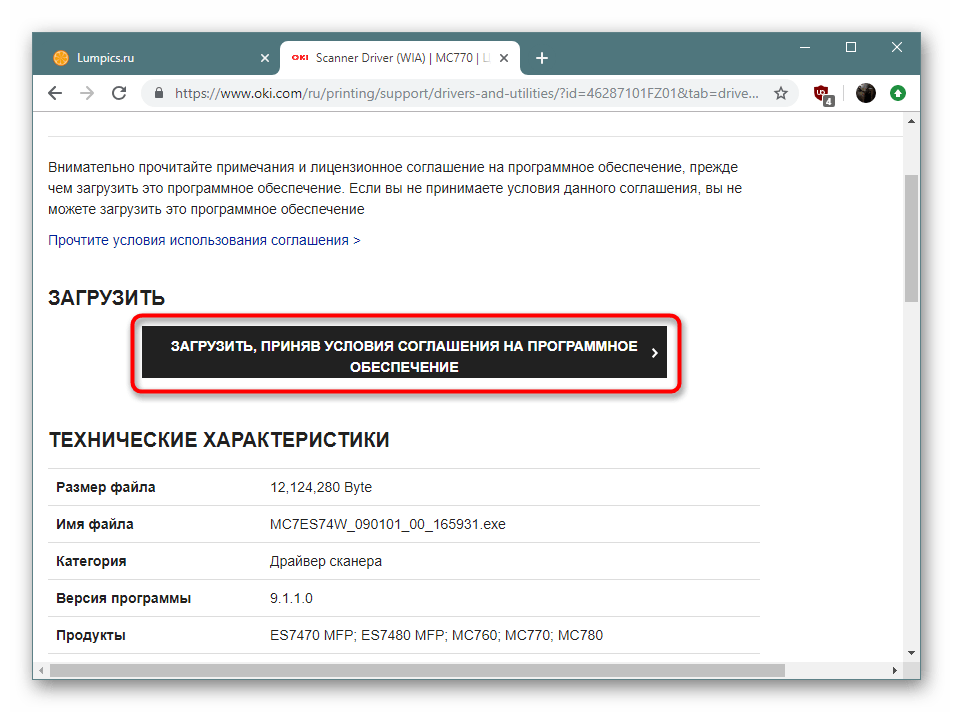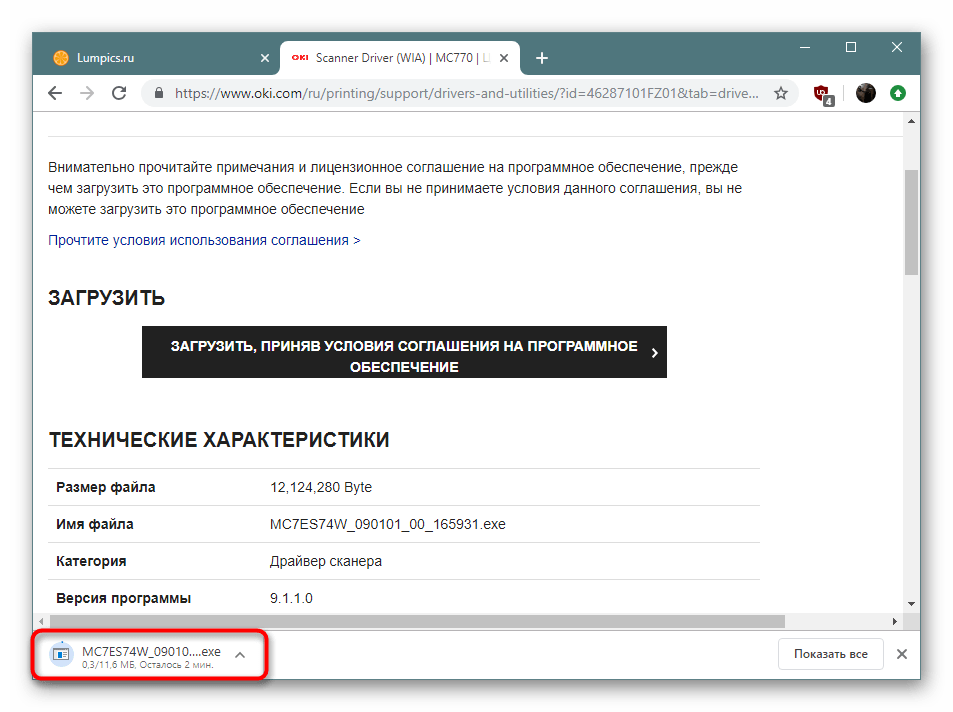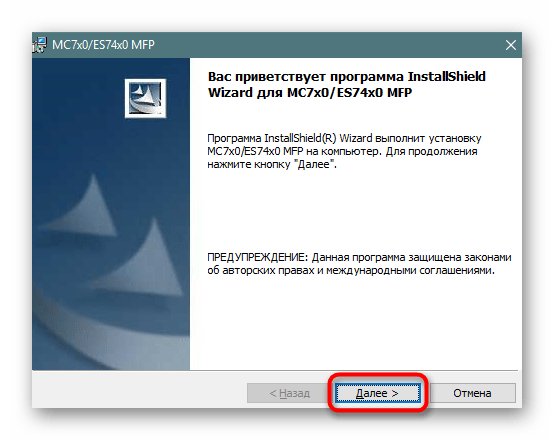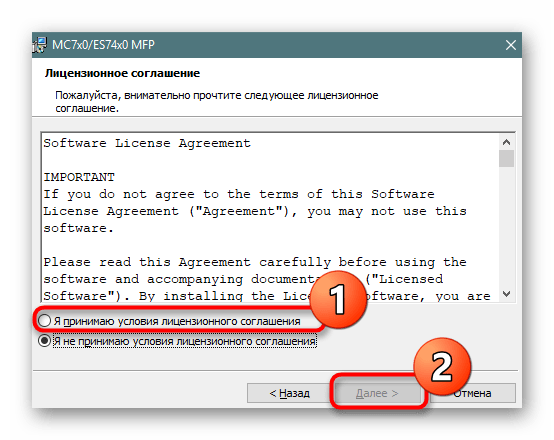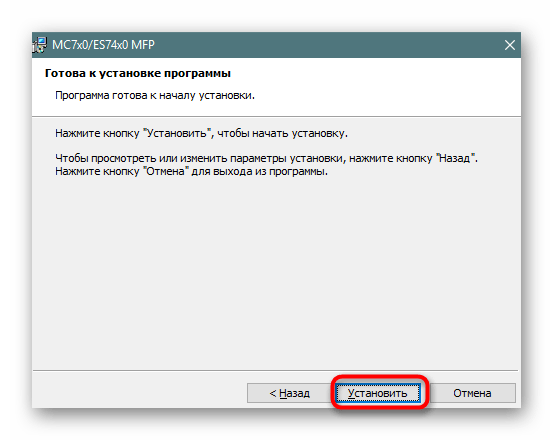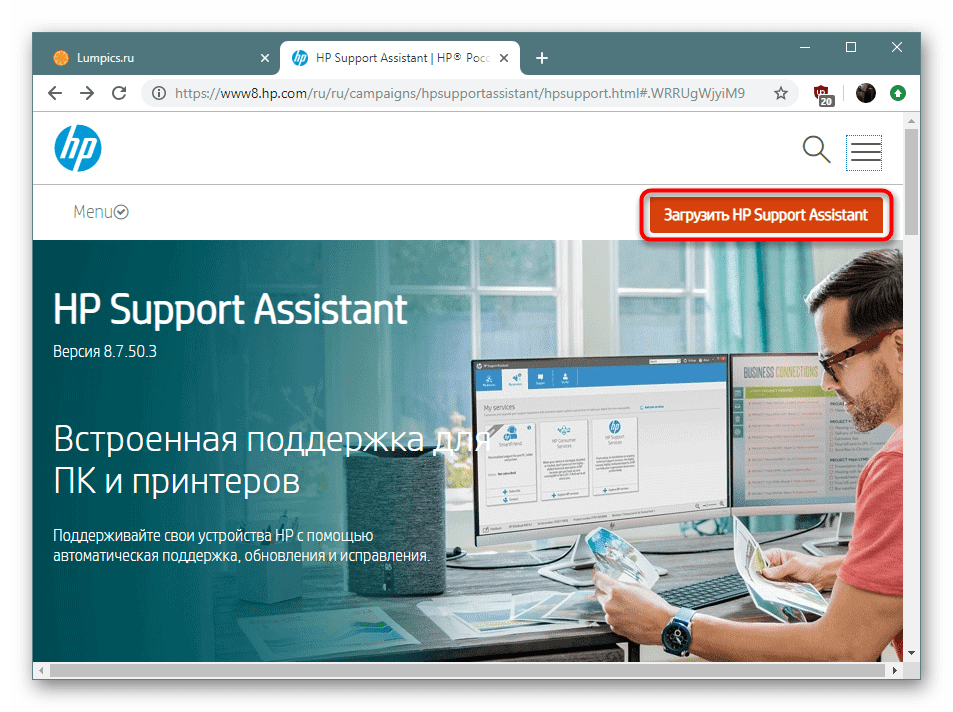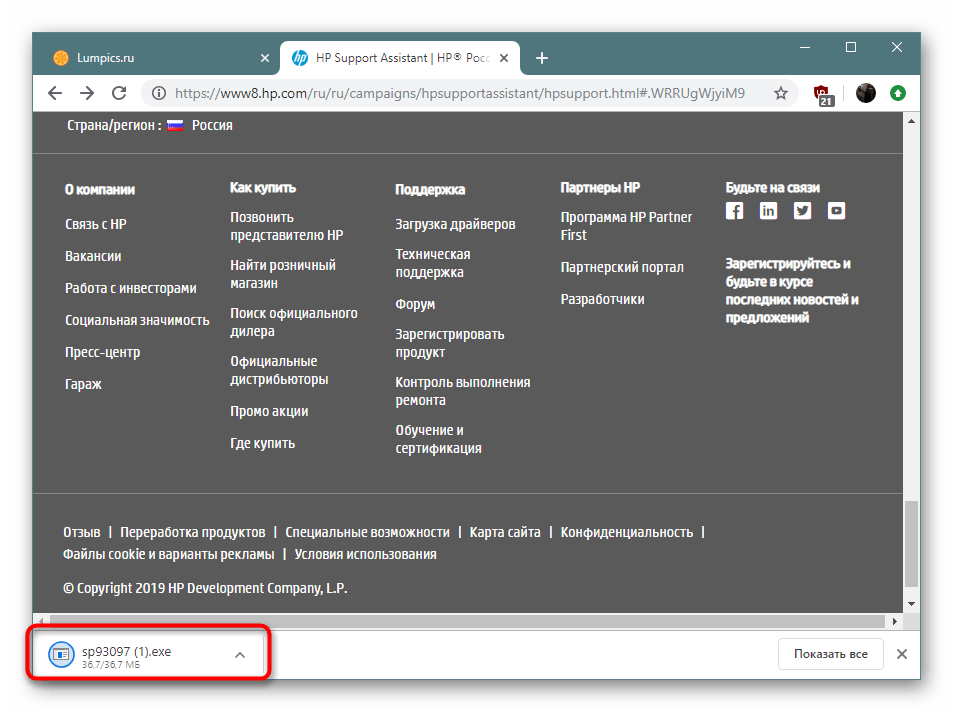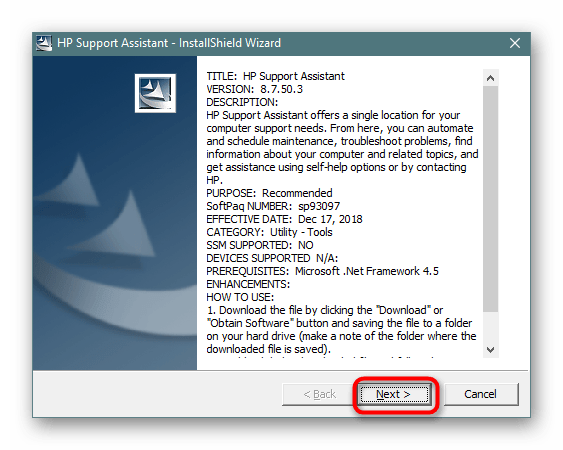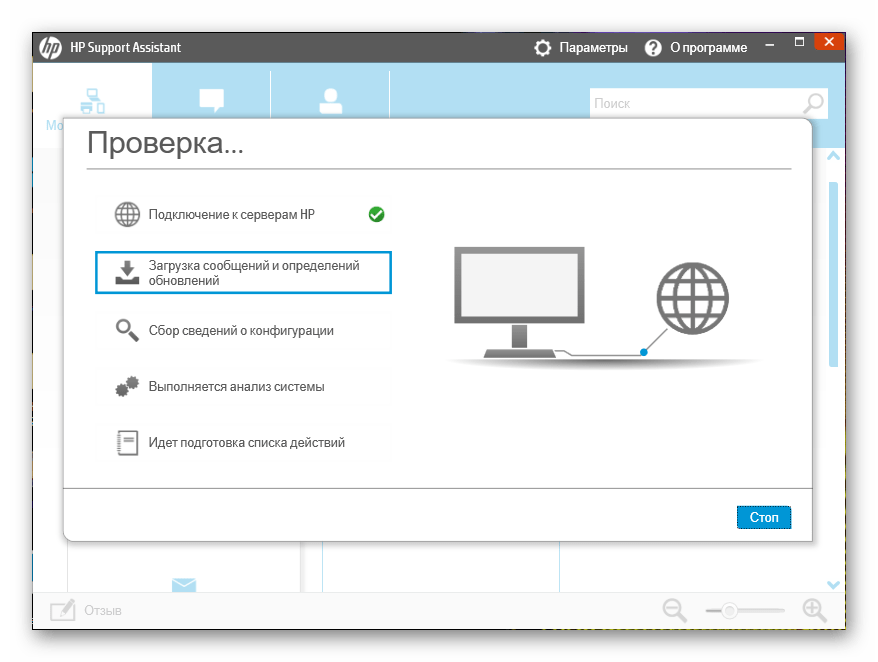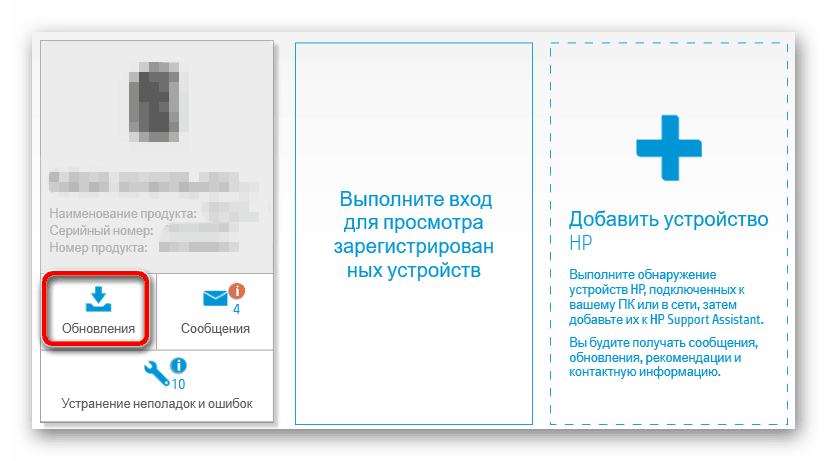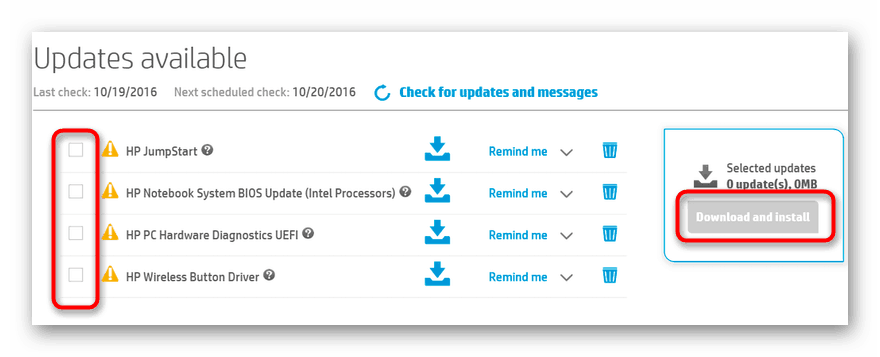- Вам нужен драйвер WIA для использования этого устройства Ошибка драйвера сканера
- Что такое драйвер WIA?
- Исправления для «Вам нужен драйвер WIA для использования этого устройства»:
- Способ 1: установить драйвер сканера WIA вручную
- Способ 2: установить драйвер сканера WIA автоматически
- Скачивание и установка драйвера WIA для сканера
- Скачиваем и устанавливаем драйвер WIA для сканера
- Способ 1: Официальный сайт производителя
- Способ 2: Вспомогательное официальное ПО
- Способ 3: Программы для установки драйверов
- Способ 4: ИД сканера или МФУ
- Способ 5: Добавление устройства в Windows
- TWAIN, WIA, ISIS — водители для сканера
- TWAIN
Вам нужен драйвер WIA для использования этого устройства Ошибка драйвера сканера
использование Водитель Легко установить драйвер WIA автоматически.
Когда вы пытаетесь использовать свой сканер в операционной системе Windows, к сожалению, это не удается. Вместо этого вы видите сообщение об ошибке Вам нужен драйвер WIA, чтобы использовать это устройство. Вы можете чувствовать смущение и вообще не знаете, как решить эту проблему. Не беспокойся Это точно легко решаемая проблема.
Что такое драйвер WIA?
WIA, Windows Image Acquisition — это модель драйвера Microsoft от Windows ME и выше. Драйвер WIA позволяет графическому программному обеспечению, такому как Windows Scanner, Photoshop, обмениваться данными с такими устройствами обработки изображений, как сканер.
Если на вашем компьютере отсутствует драйвер WIA, он устарел или несовместим, возможно, вы получите сообщение об ошибке: «Для использования этого устройства вам необходим драйвер WIA». Следуйте инструкциям ниже, чтобы установить правильный драйвер WIA для вашего сканера, чтобы решить эту проблему.
Исправления для «Вам нужен драйвер WIA для использования этого устройства»:
Вы можете установить драйвер сканера WIA вручную, что требует вашего времени, терпения и компьютерной техники.
Или, в качестве альтернативы, вы можете использовать Водитель Легко чтобы помочь вам найти и установить драйвер WIA автоматически.
- Установите драйвер сканера WIA вручную
- Установите драйвер сканера WIA автоматически
Способ 1: установить драйвер сканера WIA вручную
Как говорится в сообщении об ошибке, вы можете установить драйвер WIA с установочного компакт-диска или с веб-сайта производителя.
Установочный компакт-диск всегда поставляется вместе с вашим сканером, когда вы его купили. Вставьте его в свой компьютер и следуйте инструкциям на экране.
Если вы потеряете свой компакт-диск, не волнуйтесь. Вы можете загрузить драйвер с веб-сайта производителя сканера, например, HP,каноник, KODAK.
1) Перейдите на страницу загрузки драйвера, обычно она находится в разделе «Поддержка» на веб-сайте производителя сканера.
2) Вам необходимо ввести модель вашего продукта. Кроме того, вам будет предложено выбрать операционную систему Windows.
3) Загрузите драйвер сканера.
4) Перезагрузите Windows и попробуйте отсканировать ваши файлы, чтобы увидеть, если это удастся.
Способ 2: установить драйвер сканера WIA автоматически
Если вы не уверены в загрузке или обновлении драйверов вручную, Водитель Легко помочь вам сделать это автоматически. С его помощью вы можете попрощаться с головной болью водителя и затягивает навсегда.
Driver Easy автоматически распознает вашу систему и найдет для нее правильные драйверы. Вам не нужно рисковать загрузкой и установкой неправильного драйвера, и вам не нужно беспокоиться об ошибке при установке.
1) Скачать и установите Driver Easy. Затем запустите его на вашем Windows.
2) Нажмите Сканировать сейчас. Все проблемы с драйверами вашего компьютера будут обнаружены менее чем за 1 мин. Ваш драйвер сканера не является исключением.
3) Если вы попробуете бесплатную версию, нажмите Обновить Рядом с драйвером сканера для автоматической загрузки и установки правильной версии драйвера.
Или, если вы используете Pro версию, нажмите Обновить все автоматически загрузить и установить правильную версию все драйверы, которые отсутствуют или устарели в вашей системе. (Вы получите полную поддержку и 30-дневную гарантию возврата денег для Pro версии)
4) Перезагрузите Windows и попробуйте отсканировать ваши файлы, чтобы увидеть, если это удастся.
Скачивание и установка драйвера WIA для сканера
Драйвер под названием WIA (Windows Imaging Architecture) используется в операционных системах Виндовс и является базовым для некоторых устройств, например, сканеров. Однако в определенных случаях такое программное обеспечение может быть загружено отдельно, и только после его установки оборудование сможет корректно взаимодействовать с операционной системой. Сейчас все больше моделей используют технологию TWAIN, но и для этого компонента принцип инсталляции не отличается.
Скачиваем и устанавливаем драйвер WIA для сканера
В рамках сегодняшней статьи мы хотим поговорить об отдельной установке драйвера WIA сканеров или многофункциональных устройств. Как известно, в большинстве случаев он входит в комплект основного ПО, но иногда доступен к скачиванию как самостоятельная библиотека файлов. Поэтому мы хотим представить все доступные методы осуществления поставленной задачи.
Способ 1: Официальный сайт производителя
Всегда рекомендованным методом инсталляции драйверов любого периферийного девайса считался идущий в комплекте лицензионный диск. Если же возможности воспользоваться этим компонентом нет, лучшим вариантом будет обращение к официальному сайту производителя. Обычно там присутствует страница поддержки, где указан список всех поддерживаемых моделей и к ним прилагаются файлы с драйверами и вспомогательными программами. Поэтому сначала мы советуем ознакомиться именно с этим решением, а за наглядный пример мы возьмем сайт известной японской компании по производству печатного оборудования OKI.
- Откройте главную страницу сайта. Обычно она показана первой при поиске в браузере, указывается на коробке или наклейке сканера. Выберите там раздел «Поддержка» и перейдите в «Драйверы и утилиты».
Затем среди всех категорий отыщите «Многофункциональные устройства» или «Сканеры» в зависимости от используемой продукции.
Воспользуйтесь присутствующей функцией поиска или, просмотрев список, кликните на необходимую модель, отыскав ее среди всех указанных.
В списке всех доступных драйверов отыщите «Scanner Driver (WIA)» или другое название, содержащее в себе «WIA», а потом щелкните на «Узнать больше» или сразу на «Скачать».
Примите условия лицензионного соглашения и нажмите на соответствующую кнопку для начала загрузки программы-установщика драйвера.
Запустите полученный исполняемый файл.
Примите условия лицензионного соглашения, поставив маркер, и перемещайтесь дальше.
Кликните на «Установить» и ожидайте завершения инсталляции.
Большинство популярных компаний имеют схожие по интерфейсу сайты, различаются они лишь мелкими деталями, поэтому отыскать необходимую информацию не составит труда. Помимо этого, практически всегда присутствует русский язык интерфейса, а управление интуитивно понятно. Следует обратить внимание, что многие разработчики предоставляют сразу весь комплект драйверов без возможности скачать все по отдельности, туда обязательно входит WIN или TWAIN.
Способ 2: Вспомогательное официальное ПО
Иногда разработчиками создается специализированный софт, который предназначен для поиска и установки обновлений программных компонентов используемого оборудования. Например, у HP и Epson имеются такие решения. Они могут быть задействованы и для инсталляции всех необходимых драйверов разом, в том числе и WIA. Давайте рассмотрим этот метод на примере HP Support Assistant.
- Перейдите на официальный сайт, найдите там страницу с утилитой и загрузите ее.
Откройте выполненную загрузку.
Произведите стандартную процедуру инсталляции.
После первого запуска программы начните поиск обновлений, нажав на соответствующую кнопку.
Вам потребуется активное подключение к интернету и останется только подождать окончания анализа.
Щелкните на кнопку «Обновления» напротив нужного устройства.
Отметьте галочками файлы, которые хотите загрузить, и кликните на «Download and Install».
Все остальные действия будут выполнены в автоматическом режиме. Вы получите уведомление об успешном завершении обновления и после этого останется только переподключить сканер или МФУ, предварительно перезагрузив его.
Способ 3: Программы для установки драйверов
Конечно, стороннее программное обеспечение загрузки драйверов по большей степени ориентировано на пользователей компьютеров или ноутбуков, которые хотят быстро получить обновления для всего своего железа. Однако ничего не мешает использовать подобные решения и обладателям сканеров или мультифункционального печатного оборудования. Обычно упомянутый софт корректно взаимодействует со всей периферией, поэтому никаких сложностей в выполнении поставленной задачи возникнуть не должно, нужно лишь подобрать инструмент, в чем поможет другая наша статья далее.
Новичкам же мы советуем ознакомиться с конкретным руководством на примере DriverPack Solution. Изучение подобного материала поможет разобраться в принципе взаимодействия с таким софтом. Читайте такую инструкцию, перейдя по указанной ниже ссылке.
Способ 4: ИД сканера или МФУ
Начинающие юзеры вряд ли слышали об идентификаторах оборудования, однако опытным пользователям этот термин должен быть знаком. Дело в том, что каждый девайс имеет уникальный ИД, что может пригодиться во время поиска совместимого драйвера. Сразу хотим отметить, что такой вариант подразумевает получение полного пакета ПО при помощи специальных веб-сервисов, в который уже включен и необходимый для работы WIA. Развернуто об осуществлении этого метода рассказано в отдельном нашем материале.
Способ 5: Добавление устройства в Windows
Стандартное средство операционной системы Виндовс позволяет добавить печатное оборудование или сканер в систему, параллельно загрузив последнюю доступную версию драйвера. Как и в случае с предыдущим способом, добавлен будет весь комплект файлов, поэтому вы можете быть уверены в получении всех требуемых для работы библиотек. Единственным минусом этого варианта считается отсутствие в базе Windows драйверов малоизвестных или старых устройств.
Получение отдельного WIA-драйвера требуется крайне редко, ведь в большинстве случаев юзер заинтересован в инсталляции всего комплекта ПО, чтобы его девайс функционировал корректно. Мы же представили не только универсальные методы, но и тот, который позволит добавить только библиотеки WIA.
TWAIN, WIA, ISIS — водители для сканера
В комплект поставки любого современного сканера входит пакет программного обеспечения. Набор программ может различаться в зависимости от модели, но, существуют и универсальные интерфейсы, необходимые для взаимодействия сканера с операционной системой компьютера. В частности, нередко в описаниях сканера можно встретить такие аббревиатуры как TWAIN, WIA и ISIS-драйверы (стандарты, протоколы). Попробуем разобраться, что обозначает каждое название, и какие функции выполняет каждый из драйверов.
TWAIN
На самом деле, TWAIN – это не аббревиатура, а слово, которое в переводе с английского означает «пара» или «двойка». Под «парой» здесь подразумевается тандем компьютер – сканер. Другими словами, TWAIN-совместимый драйвер необходим для того, чтобы операционная система компьютера могла взаимодействовать с устройствами создания и обработки изображений, в том числе и со сканерами. TWAIN драйвер сканера обычно выполнен в виде программного приложения с интуитивным пользовательским интерфейсом. Основная его функция – это передача информации от сканера к компьютерному приложению, через которое выполняются команды сканирования. Именно с его помощью производятся такие действия как предпросмотр изображений, предварительное сканирование, корректировка параметров (цвет, насыщенность и.т.д.). И именно благодаря наличию TWAIN-драйвера, вы можете сканировать из любой программы, где есть команда Scan.
Поскольку WIA расшифровывается как Windows Imaging Architecture, несложно догадаться, что этот стандарт создан специально для ОС Windows, и разработан он был компанией Microsoft. Он предназначен для более удобного управления сканером посредством стандартных и привычных для пользователей инструментов Windows. Например, именно благодаря драйверу WIA сканер отображается в диспетчере устройств компьютера при подключении, а мы можем привычным способом просмотреть его свойства и содержимое. Такой компонент драйвера как Scanner Wizard позволяет работать с изображениями с помощью стандартного интерфейса в виде окон. Данный интерфейс предлагает ряд возможностей для управления изображениями – предпросмотр, настройка разрешения, яркости, цвета, масштабирование и прочие. Таким образом, независимо от модели сканера пользователь может пользоваться привычными и понятными инструментами при работе с документами и изображениями.
Интерфейс ISIS (Image and Scanner Interface Specification), так же, как и Twain создан для взаимодействия сканера и компьютера, но способен выполнять более сложные задачи. Он представляет собой совокупность модулей, каждый из которых выполняет определенную функцию (сканирование, конвертация, компрессия). Эти модули могут объединяться, образуя конвейеры для выполнения сложных, многоэтапных задач. ISIS предлагает разработчикам ПО надежный и стабильный интерфейс для интеграции задач, связанных со сканированием, в приложения. Поскольку ISIS является промышленным стандартом, пользователь сканера с ISIS-драйвером может быть уверен, что купленный им аппарат совместим со всеми приложениями операционной системы.